
Neste manual para os usuarios novatos, detalla sobre métodos que permiten cambiar o nome do disco en Windows e información adicional que pode ser útil. Teño en conta que non estamos falando de cambiar a letra do disco, pode ler sobre iso aquí: como cambiar a letra 10 Disk Letter 10, como cambiar a letra da unidade flash.
- Formas de renomear o nome do disco de Windows
- Cambiar o nome da unidade de DVD / Blu-ray / CD
- Instrución de vídeo
Métodos que permiten cambiar o nome dun disco local ou unha unidade extraíble en Windows
Abaixo - a fin de todas as formas simples dispoñibles de renomear o disco en Windows 10, 8.1 ou Windows 7:
- No explorador (na sección "Este ordenador" no caso de Windows 10), prema co botón dereito no disco e seleccione o elemento do menú "Renomear". Despois diso, introduza o nome do disco desexado. Os dereitos de administrador están obrigados a cambiar o nome, que mostrará a notificación adecuada.
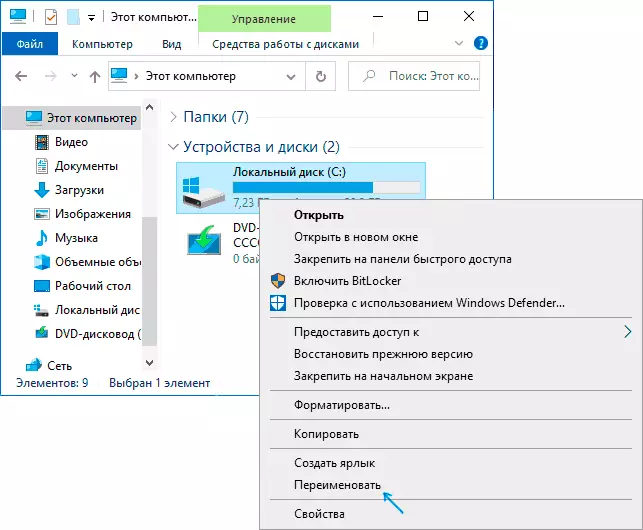
- Prema o botón dereito do rato no disco ou Flash Drive no explorador, abra o elemento "Propiedades" e configure o nome na parte superior da pestana "Xeral". As mesmas propiedades do disco pódense abrir na utilidade de Windows Drive.

- Executa a liña de comandos en nome do administrador e introduce o comando (a letra C substitúese coa etiqueta da letra desexada) C: name_disk

- Executa Windows PowerShell en nome do administrador e introduce o comando (de novo, cambia a letra C ao teu) Configuración de volume -Driveletter C-NowFilesystemlabel "Nome do pai"

Normalmente, un dos métodos descritos é suficiente.
Outra opción é especificar a etiqueta do disco no ficheiro autorun.inf na raíz do disco, como na captura de pantalla a continuación.

Como cambiar o nome do CD / DVD de CD / DVD / Blu-ray
A unidade de disco óptico leva o nome rexistrado no sistema mentres está baleiro e mostra o nome do disco inserido despois da letra, se está presente nas súas propiedades ou no ficheiro autorun. Cambia-lo para as formas que se describen anteriormente non funcionarán, pero algunhas manipulacións son posibles:
- Executa o editor de rexistro (prema as teclas Win + R, introduza o regedit e prema Intro).
- Vaia a RegistryHey_Local_Machine \ Software \ Microsoft \ Windows \ CurrentVersion \ explorer \ DriveCons \ Explorer \ DriveCons \
- Se esta sección está presente a subsección co nome das letras da unidade, abrila. Se non: cree (prema co botón dereito en DriveCons - Crear - sección).
- Dentro desta sección, cree unha subsección co nome por defecto e vaia a el.
- Faga dobre clic no parámetro "predeterminado" e axusta o nome desexado.
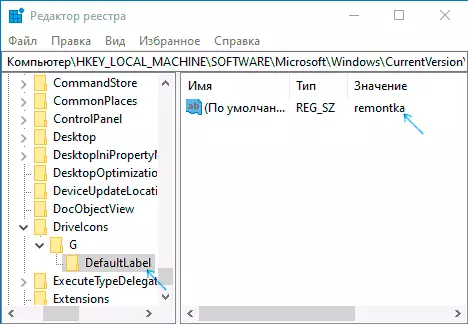
- Listo, agora a unidade de CD / DVD / Blu-ray mostrará este nome.

O único matiz aquí: se o nome "Antes da carta" cambiou en versións anteriores, agora o mesmo parámetro de rexistro cambia só o nome que se mostra despois da letra. Pero pode ser útil, especialmente se ten varias unidades de condución.
Como cambiar o nome do disco - instrución de vídeo
Como podes ver, todo é moi sinxelo e, creo que non hai problemas co renomear se o administrador é presentado, non debería xurdir.
